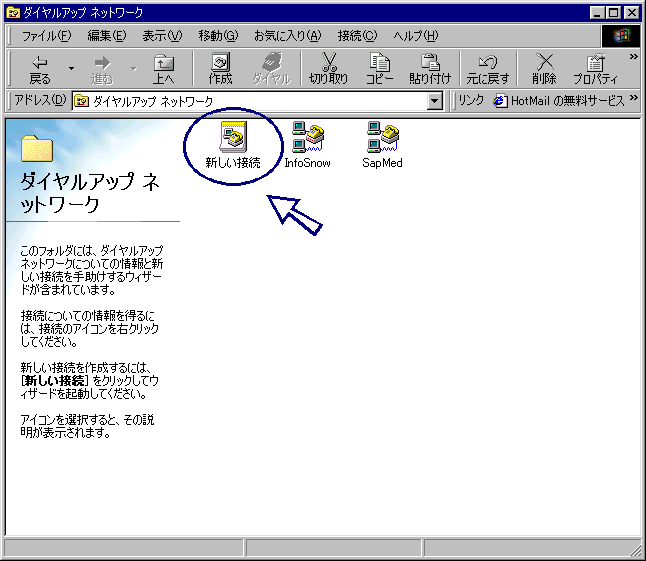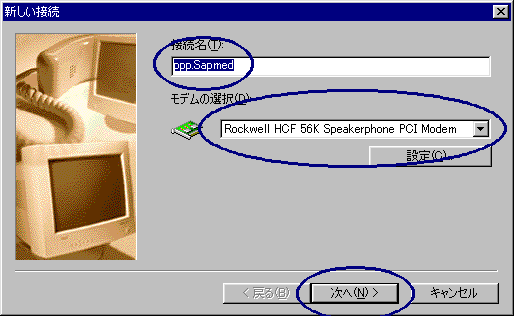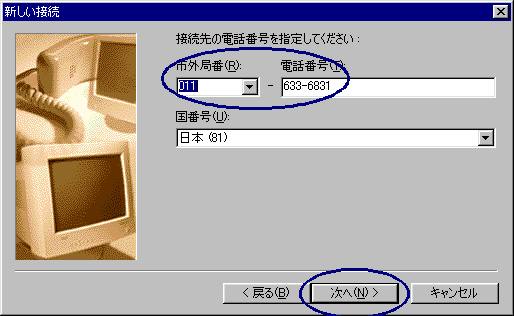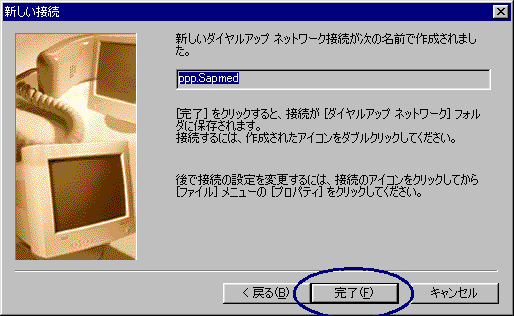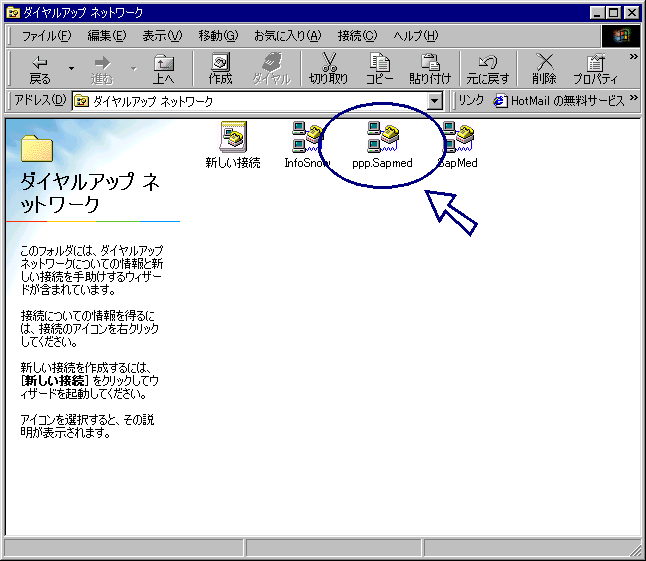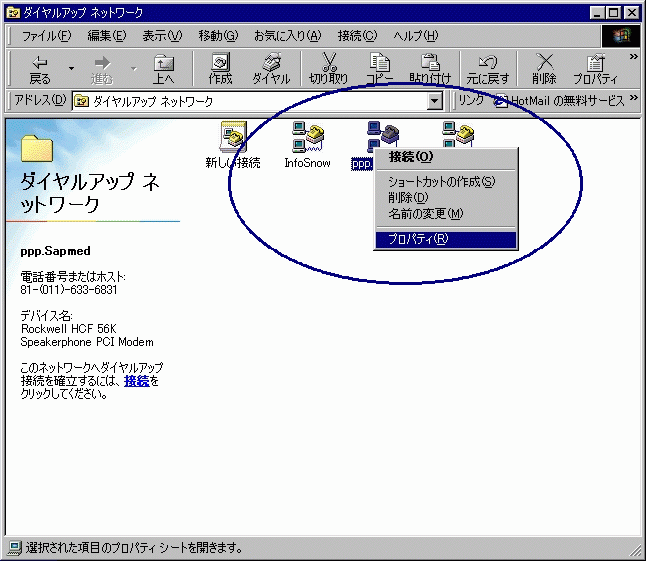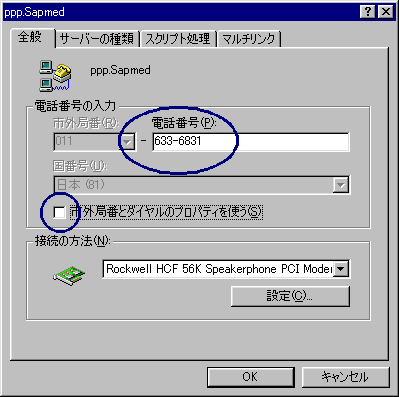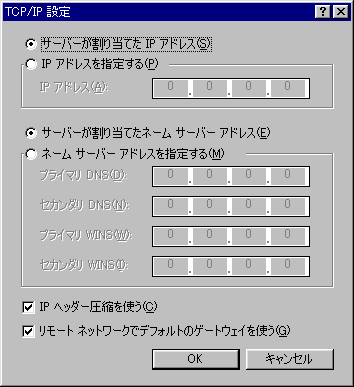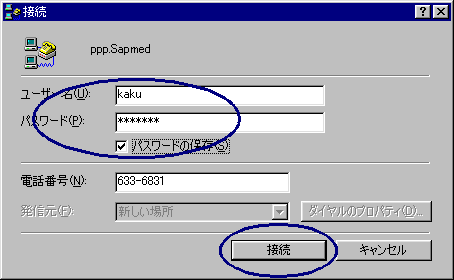札幌医大のネットワークへ ppp
接続時、Windows 9x の設定方法 1、ダイヤルアップネットワークのフォルダを開く、「新しい接続」をダブルクリックする。
2、「接続名」を入力する。複数のモデムが装着している場合、使いたいモデムを選択する。「次へ」をクリックする。
3、下記のように札幌医大へのアクセス電話番号を入力する。「次へ」をクリックする。
4、新しい接続名を確認し、「完了」をクリックする。
5、ダイヤルアップネットワークフォルダに「ppp.Sapmed」というアイコンが作成される。
6、マウスカーソルを「ppp.Sapmed」というアイコンに合わせて、右クリックする。プルダウンメニューから「プロパティ」を選択する。
7、全般のタブについて、「市外局番..」のチェックを外す。電話番号を再度確認する。
8、サーバーの種類のタブについて、「NetBEUI」と「IPX/SPX互換」のチェックを外す。
9、一般的に「TCP/IP」の設定は変更しなくでもよい。気になれば、開いてみて下さい。
10、ダイヤルアップネットワークのフォルダにある「ppp.Sapmed」というアイコンをダブルクリックする。大学構内でメールを受信するときに使う「ユーザー名」と「パスワード」を入力する。「パスワードの保存」をチェックしておけば、次回からユーザー名とパスワードを入力する手間を省くことができる。「接続」をクリックする。
番外編:「うまく接続できない」時に、 |